So erhalten Sie Schlafenszeit-Benachrichtigungen basierend auf der Zeit, zu der Sie aufwachen müssen

So erhalten Sie Schlafenszeit-Benachrichtigungen basierend auf der Zeit, zu der Sie aufwachen müssen
Sie können Ihre Webcam nicht mit mehreren Anwendungen gleichzeitig verwenden, und Windows bietet hierfür keine entsprechende Option. Wenn Sie mehrere Personen in mehreren Chats zusammenarbeiten lassen möchten, müssen Sie Ihre Webcam aufteilen. SplitCam ist ein kostenloses Tool zum virtuellen Videoklonen, das mehrere Anwendungen mit einer einzigen Videoaufnahmequelle verbindet. Maximal können Sie 64 Clients mit einer einzigen Videoquelle verbinden. Mit anderen Worten: Es teilt den Videostream der Videoquelle und leitet ihn an zahlreiche andere Client-Anwendungen wie ICQ, Yahoo Messenger, MSN Messenger, Skype Video, Camfrog, AOL AIM, Pal Talk usw. weiter.
Installieren und starten Sie einfach dieses Tool, klicken Sie auf „Video“ und wählen Sie Ihre Webcam aus der Liste der verfügbaren Geräte aus, wie im Screenshot unten gezeigt.
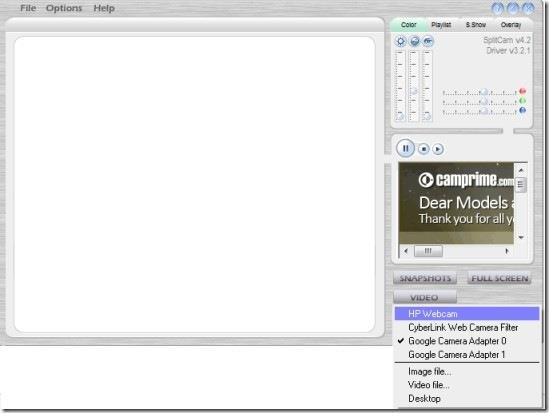
Sie sehen jetzt, dass Ihre Webcam funktioniert. Sie können auch einen Schnappschuss machen, wenn Sie möchten.
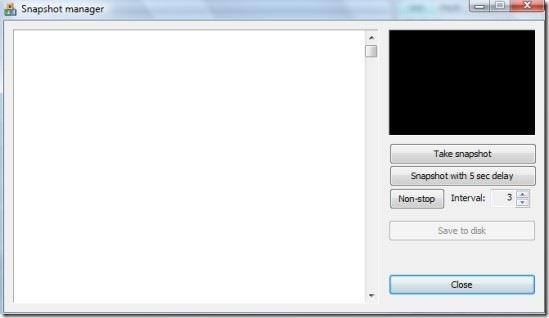
Um Ihre Webcam aufzuteilen und sie gleichzeitig in mehreren Anwendungen oder Instant Messenger-Clients zu verwenden, schließen Sie sie einfach an das virtuelle Aufnahmegerät Split Cam an – fertig. Auf diese Weise sieht es so aus, als wären 64 unabhängige Videoquellen an Ihren Computer angeschlossen.
Zu den Funktionen gehören:
Genießen!
So erhalten Sie Schlafenszeit-Benachrichtigungen basierend auf der Zeit, zu der Sie aufwachen müssen
So schalten Sie Ihren Computer über Ihr Telefon aus
Windows Update arbeitet grundsätzlich in Verbindung mit der Registrierung und verschiedenen DLL-, OCX- und AX-Dateien. Falls diese Dateien beschädigt werden, sind die meisten Funktionen von
Neue Systemschutz-Suiten schießen in letzter Zeit wie Pilze aus dem Boden, alle bringen eine weitere Antiviren-/Spam-Erkennungslösung mit sich, und wenn Sie Glück haben
Erfahren Sie, wie Sie Bluetooth unter Windows 10/11 aktivieren. Bluetooth muss aktiviert sein, damit Ihre Bluetooth-Geräte ordnungsgemäß funktionieren. Keine Sorge, es ist ganz einfach!
Zuvor haben wir NitroPDF getestet, einen netten PDF-Reader, der es dem Benutzer auch ermöglicht, Dokumente in PDF-Dateien zu konvertieren, mit Optionen wie Zusammenführen und Aufteilen der PDF
Haben Sie schon einmal ein Dokument oder eine Textdatei mit redundanten, unbrauchbaren Zeichen erhalten? Enthält der Text viele Sternchen, Bindestriche, Leerzeichen usw.?
So viele Leute haben nach dem kleinen rechteckigen Google-Symbol neben Windows 7 Start Orb auf meiner Taskleiste gefragt, dass ich mich endlich entschlossen habe, dies zu veröffentlichen
uTorrent ist mit Abstand der beliebteste Desktop-Client zum Herunterladen von Torrents. Obwohl es bei mir unter Windows 7 einwandfrei funktioniert, haben einige Leute
Jeder muss bei der Arbeit am Computer häufig Pausen einlegen. Wenn Sie keine Pausen machen, besteht eine große Chance, dass Ihre Augen aufspringen (okay, nicht aufspringen).







